“บุคคลนี้ไม่พร้อมใช้งานบน Messenger” หมายความว่าอย่างไร

เรียนรู้เกี่ยวกับสถานการณ์ที่คุณอาจได้รับข้อความ “บุคคลนี้ไม่พร้อมใช้งานบน Messenger” และวิธีการแก้ไขกับคำแนะนำที่มีประโยชน์สำหรับผู้ใช้งาน Messenger
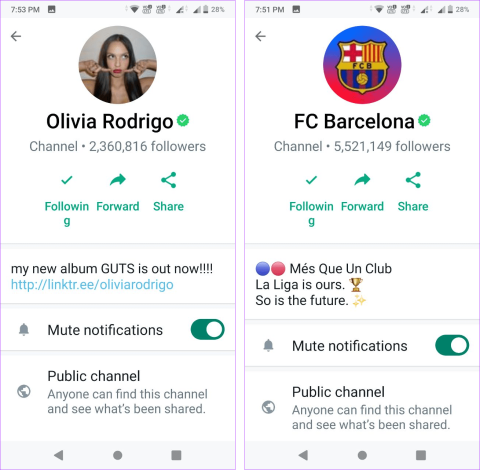
มีงานมากมายในการจัดการผู้ติดตามของคุณบนแพลตฟอร์มโซเชียลมีเดียต่างๆ อย่างไรก็ตาม การเปิดตัว WhatsApp Channels ทำให้งานนี้ง่ายขึ้นอย่างไม่มีสิ้นสุด นอกจากนี้ นี่เป็นวิธีที่ยอดเยี่ยมในการดึงดูดผู้ติดตามที่ไม่ได้ใช้โซเชียลมีเดีย แต่มีบัญชี WhatsApp แต่ Channels ทำงานบน WhatsApp ได้อย่างไร? มาหาคำตอบกัน
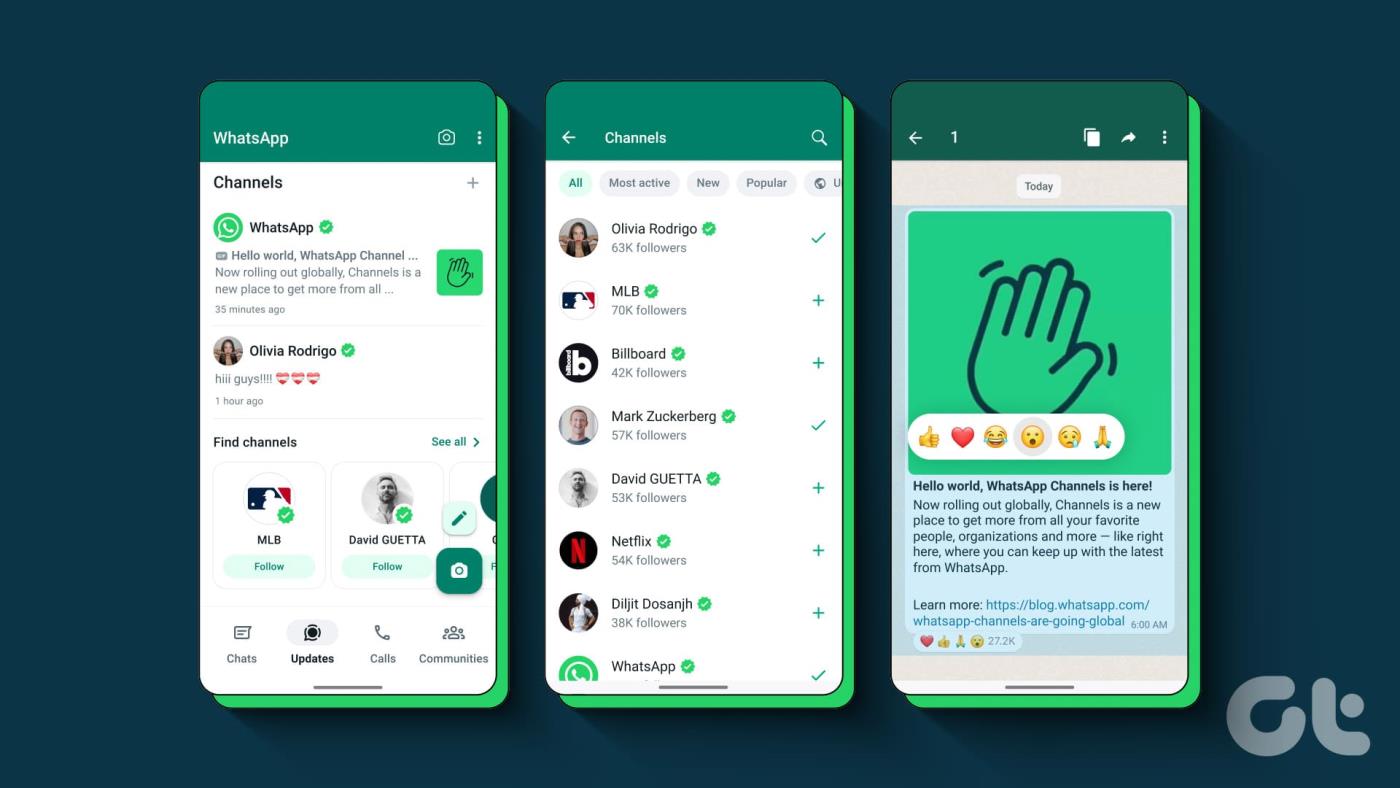
แตกต่างจาก WhatsApp Groups หรือชุมชนเล็กน้อย ตรงที่ WhatsApp Channels ได้รับการกำหนดค่าให้ส่งข้อความออกอากาศจำนวนมากไปยังผู้ใช้ทุกคนที่ติดตาม Channel แม้ว่าสิ่งนี้อาจฟังดูคล้ายกับชุมชน แต่คุณไม่จำเป็นต้องมีกลุ่มที่มีอยู่แล้วเพื่อสร้างช่อง นอกจากนี้ ณ ขณะนี้ ยังไม่มีข้อจำกัด���ำหรับสมาชิก ซึ่งหมายความว่าผู้ใช้หลายล้านคนสามารถติดตามช่องเดียวกันได้
แต่ก่อนที่เราจะไปไกลกว่านี้ เรามาพูดคุยกันถึงช่องทาง WhatsApp โดยละเอียดก่อน
ช่องบน WhatsApp ช่วยให้คุณสามารถเพิ่มผู้คนจำนวนมากหรือหลายล้านคนได้ในที่เดียว ที่นี่ คุณสามารถส่งข้อความสไตล์การออกอากาศทางเดียว รวมถึงวิดีโอและสื่ออื่นๆ ให้พวกเขาได้ ช่องทางสามารถสร้างขึ้นโดยบุคคลหรือองค์กร
เมื่อเสร็จแล้วมีเพียงผู้ดูแลช่องเท่านั้นที่สามารถส่งข้อความได้ อย่างไรก็ตาม ผู้ติดตามสามารถโต้ตอบกับข้อความโดยใช้ความรู้สึกได้ เพื่อส่งเสริมการไม่เปิดเผยตัวตน รายละเอียดของคุณจะไม่ปรากฏให้เห็นเว้นแต่คุณจะอยู่ในรายชื่อผู้ติดต่อของผู้ดูแลช่องหรือในทางกลับกัน คุณสามารถเข้าถึงคุณสมบัตินี้ได้จากแท็บอัปเดตแยกต่างหากบน WhatsApp ของคุณ
ก่อนที่เราจะตรวจสอบวิธีค้นหาช่องทางใน WhatsApp ให้เราตรวจสอบบางสิ่งที่ควรพิจารณาเมื่อใช้หรือสร้างช่องทาง WhatsApp ของคุณก่อน
คุณสามารถสร้างช่องทาง WhatsApp ได้หลายช่องทาง อย่างไรก็ตาม แต่ละช่องสามารถมีผู้ดูแลระบบได้เพียงคนเดียว เช่น หมายเลขโทรศัพท์ที่ใช้สร้างช่อง นอกจากนี้ ช่องที่ได้รับการยืนย��นแล้วจะมีเครื่องหมายถูกสีเขียวถัดจากชื่อ และคุณสามารถปิดใช้งานภาพหน้าจอหรือการส่งต่อข้อความภายในช่องของคุณได้
เฉพาะผู้ดูแลระบบเท่านั้นที่มีสิทธิ์ส่งข้อความในช่อง ผู้ดูแลระบบอาจจะสามารถแก้ไขข้อความได้ในเร็วๆ นี้ ข้อความและสื่อเหล่านี้จะใช้งานได้สูงสุด 30 วันและจะถูกลบโดยอัตโนมัติหลังจากนี้
นอกจากนี้ ผู้ติดตามสามารถรายงานช่องทางการแชร์เนื้อหาที่พวกเขารู้สึกว่าผิดกฎหมายหรือไม่เหมาะสม ในทำนองเดียวกัน มีการใช้เครื่องมืออัตโนมัติเพื่อให้แน่ใจว่าปฏิบัติตามหลักเกณฑ์ของชุมชน WhatsAppการละเมิดอาจนำไปสู่การดำเนินการกับช่องและผู้ดูแลช่อง

ไม่มีใครสามารถดูรายละเอียดการติดต่อของคุณได้ หากมีการเพิ่มผู้ดูแลช่องลงในรายชื่อผู้ติดต่อของคุณ พวกเขาสามารถดูรายละเอียดโปรไฟล์ของคุณได้บน WhatsApp ผู้ติดตามช่องอื่น ๆ ไม่สามารถมองเห็นได้ว่าคุณติดตามหรือเลิกติดตามช่องบน WhatsApp หรือไม่
ยกเว้นในกรณีที่บุคคลในรายชื่อผู้ติดต่อของคุณเป็นผู้ดูแลช่องที่คุณติดตาม จะไม่มีใครเห็นว่าคุณกำลังติดตามช่องใดอยู่ในปัจจุบัน
ขณะที่เขียนบทความนี้ ไม่มีการจำกัดจำนวนคนที่ติดตามช่องบน WhatsApp อย่างเป็นทางการ
มันขึ้นอยู่กับผู้ดูแลช่องโดยสิ้นเชิง พวกเขาสามารถเลือกได้ว่าจะเปิดเผยช่องต่อสาธารณะหรือไม่
ให้เราดูว่าคุณสามารถติดตามและเข้าถึงช่องทาง WhatsApp ได้อย่างไร
ตอนนี้เรารู้แล้วว่าช่องใดบ้างบน WhatsApp ให้เราดูอย่างรวดเร็วว่าคุณสามารถเข้าถึงฟีเจอร์นี้ได้อย่างไร และค้นหาช่องที่จะติดตามโดยใช้แอพ WhatsApp สำหรับ Android และ iOS
ขั้นตอนที่ 1:เปิดแอป WhatsApp
ขั้นตอนที่ 2:จากตัวเลือกเมนูให้แตะที่อัปเดต
หมายเหตุ:สำหรับอุปกรณ์บางรุ่น คุณอาจพบตัวเลือกอัปเดตในแผงเมนูด้านล่าง
ขั้นตอนที่ 3:ตอนนี้เลื่อนลงไปที่ส่วนช่องแล้วแตะไอคอน + ที่อยู่ด้านหน้า
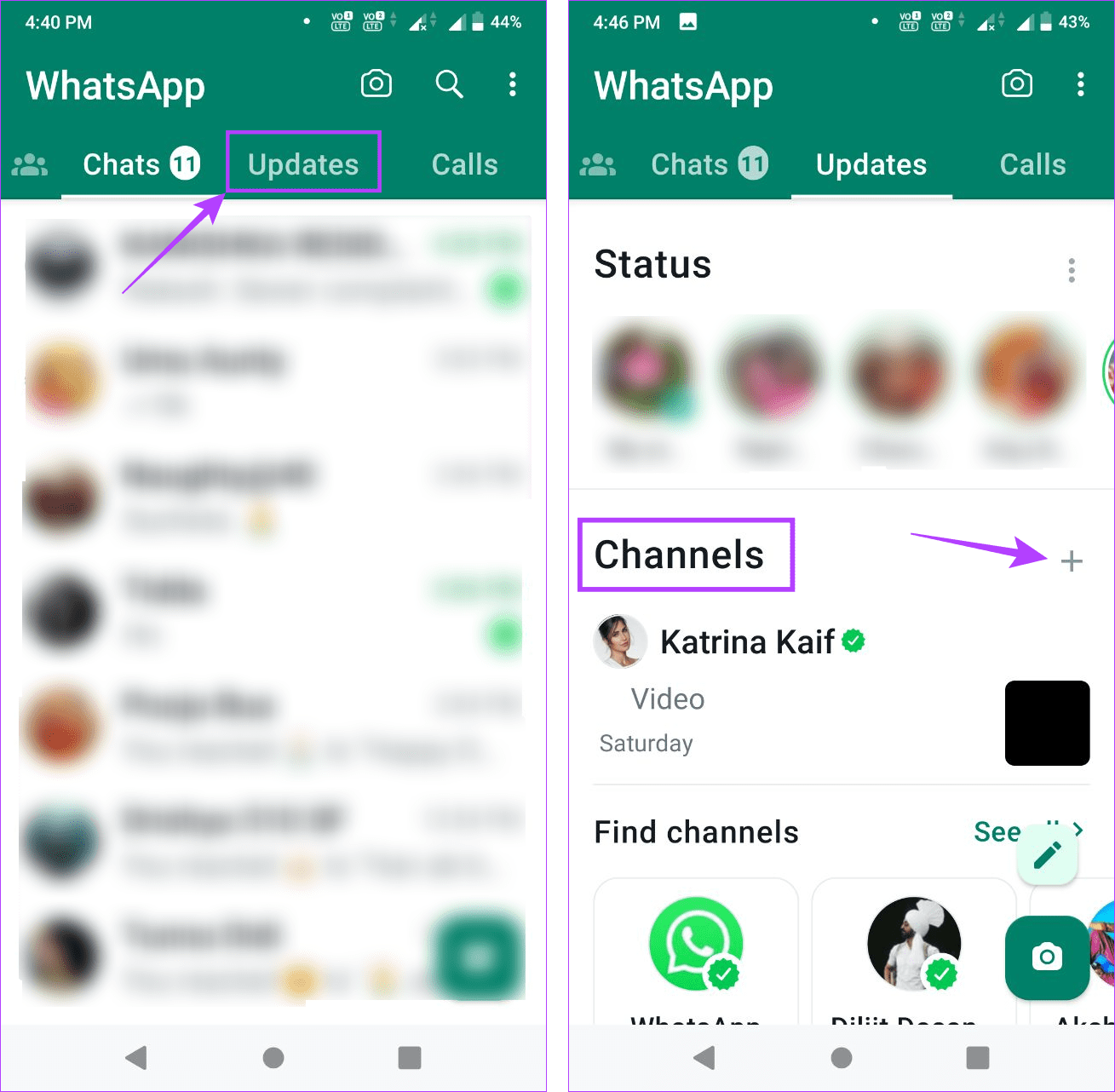
ขั้นตอนที่ 4:ที่นี่แตะที่ ค้นหาช่อง
ขั้นตอนที่ 5:ตอนนี้ ใช้ตัวกรองเพื่อกรองหมวดหมู่ตามช่องที่มีอยู่ เช่น หมวดหมู่ที่ใช้งานมากที่สุด เป็นที่นิยม สร้างใหม่ ฯลฯ
ขั้นตอนที่ 6:เมื่อคุณพบช่องที่คุณต้องการแล้ว ให้แตะที่ไอคอน + ที่อยู่ด้านหน้า
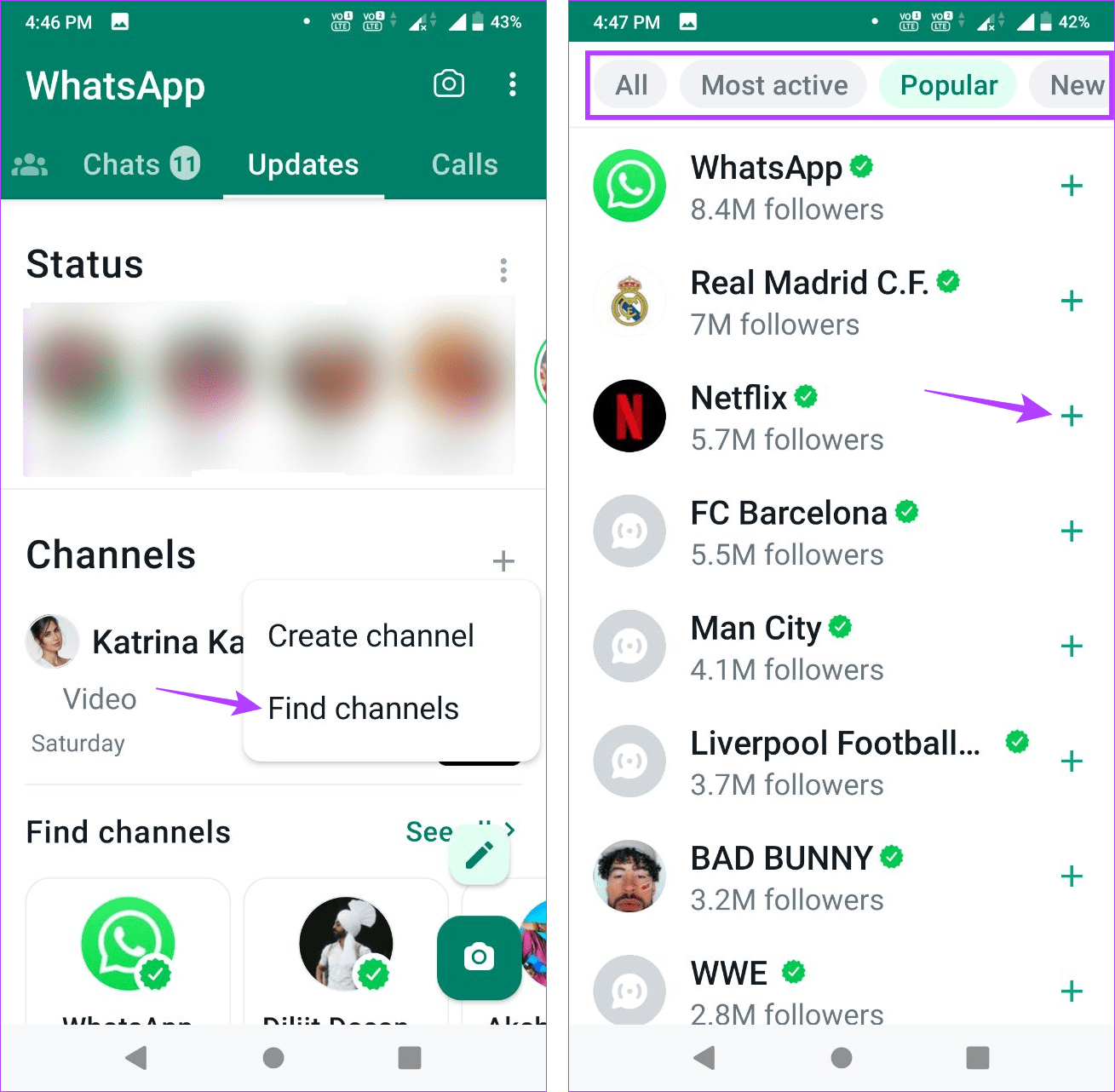
นี่จะเป็นการเพิ่มช่องลงในรายการช่องของคุณบน WhatsApp ทันที นี่คือวิธีที่คุณสามารถเข้าถึงได้
ขั้นตอนที่ 7:ไปที่หน้าอัปเดต และใต้ช่อง แตะที่ช่องที่คุณต้องการเข้าถึง
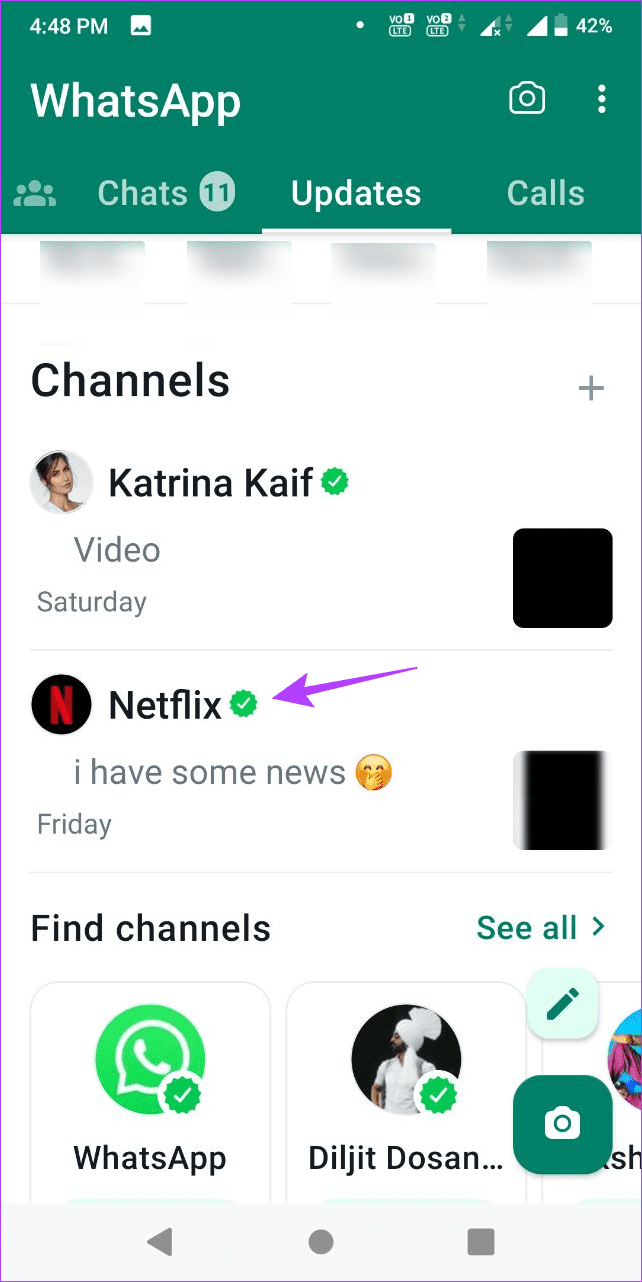
ขั้นตอนที่ 8:เลื่อนดูหน้านี้เพื่อดูข้อความและสื่อทั้งในปัจจุบันและในอดีตในช่อง
ขั้นตอนที่ 9:กดข้อความหรือสื่อที่เกี่ยวข้องค้างไว้เพื่อดูว่ามีตัวเลือกการแชร์อื่น ๆ หรือไม่
ขั้นตอนที่ 10:ใช้อิโมจิเพื่อส่งปฏิกิริยาภายในช่องหรือส่งต่อหรือคัดลอกข้อความ
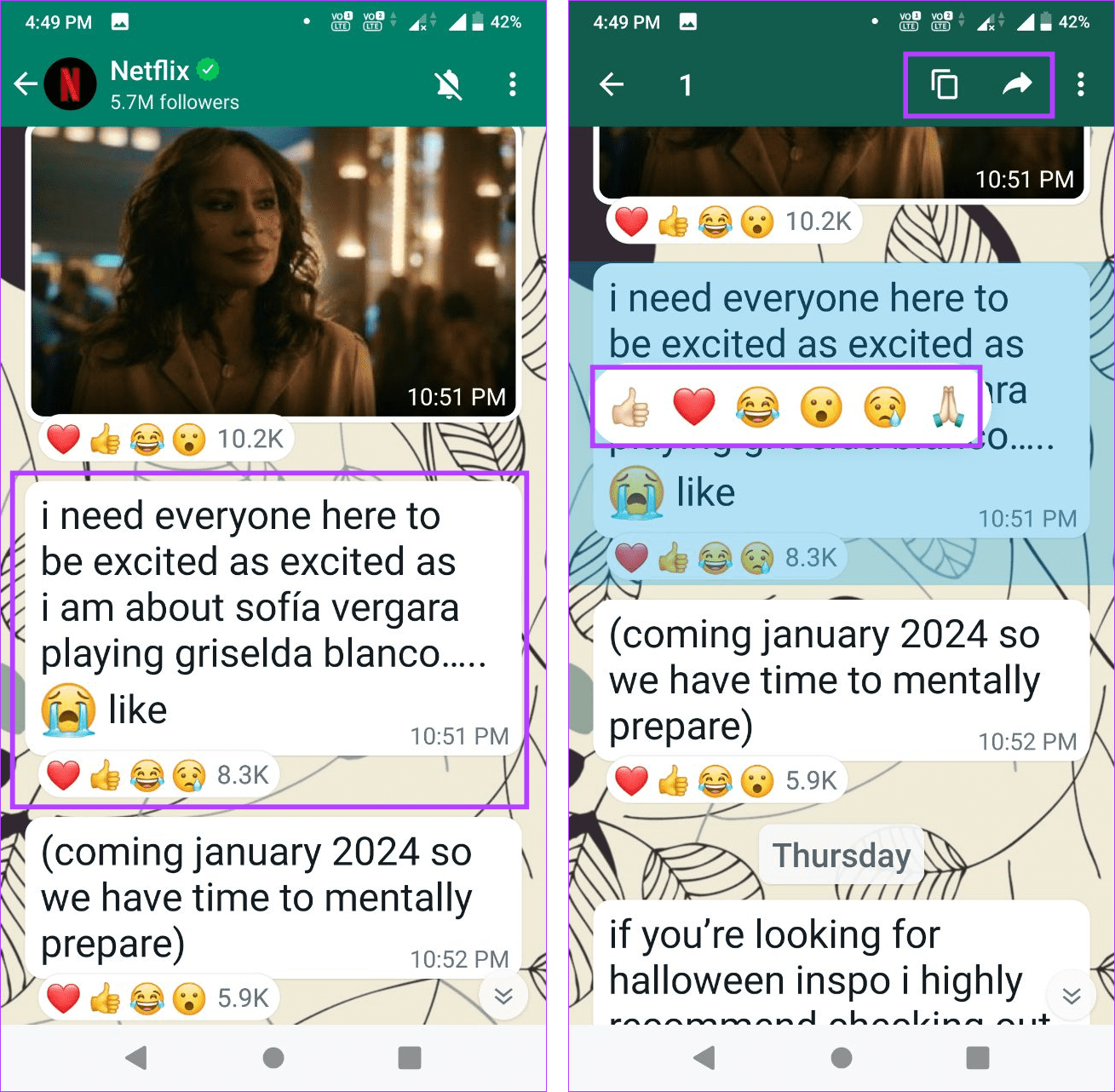
สิ่งนี้จะช่วยให้คุณแบ่งปันข้อความหรือสื่อของช่องภายนอกช่อง นอกจากการดูช่องของคนอื่นแล้ว WhatsApp ยังให้คุณสร้างช่องของคุณเองได้ ต่อไปนี้เป็นวิธีดำเนินการ
ขั้นตอนที่ 1:เปิด WhatsApp แล้วแตะที่อัปเดต
ขั้นตอนที่ 2:เลื่อนลงไปที่ช่องแล้วแตะที่ไอคอน +
ขั้นตอนที่ 3:ที่นี่แตะที่ สร้างช่อง
ขั้นตอนที่ 4:เพิ่มรูปภาพช่อง ชื่อช่อง และคำอธิบายช่องโดยย่อ
ขั้นตอนที่ 5:เมื่อเสร็จแล้วให้แตะที่ สร้างช่อง

สิ่งนี้จะสร้างช่องของคุณบน WhatsApp ทันที คุณสามารถเปลี่ยนรายละเอียดช่องเช่นชื่อหรือรูปภาพช่องในภายหลังได้เช่นกัน แม้ว่าคุณจะสามารถแบ่งปันรายละเอียดช่องของคุณกับเพื่อน ๆ ได้ แต่อีกฝ่ายจะต้องมีคุณลักษณะช่องเพื่อเพิ่มช่องของคุณลงในรายการของพวกเขา
เมื่อคุณติดตามช่องใด ๆ บน WhatsApp คุณจะไม่ได้รับการอัปเดตใด ๆ จากพวกเขา เว้นแต่คุณจะเปิดเสียงโดยเฉพาะ ในกรณีนี้ คุณสามารถไปที่ช่องทาง WhatsApp ที่ต้องการและเปิดเสียงได้ นอกจากนี้ หากช่องใดไม่เกี่ยวข้องกับคุณ คุณสามารถเลิกติดตามช่องนั้นได้ ต่อไปนี้เป็นวิธีดำเนินการ
ขั้นตอนที่ 1:เปิดแอป WhatsApp และแตะที่อัปเดต
ขั้นตอนที่ 2:ที่ นี่แตะที่ช่องที่เกี่ยวข้อง
ขั้นตอนที่ 3:แตะที่ไอคอนระฆังที่ด้านบนขวา
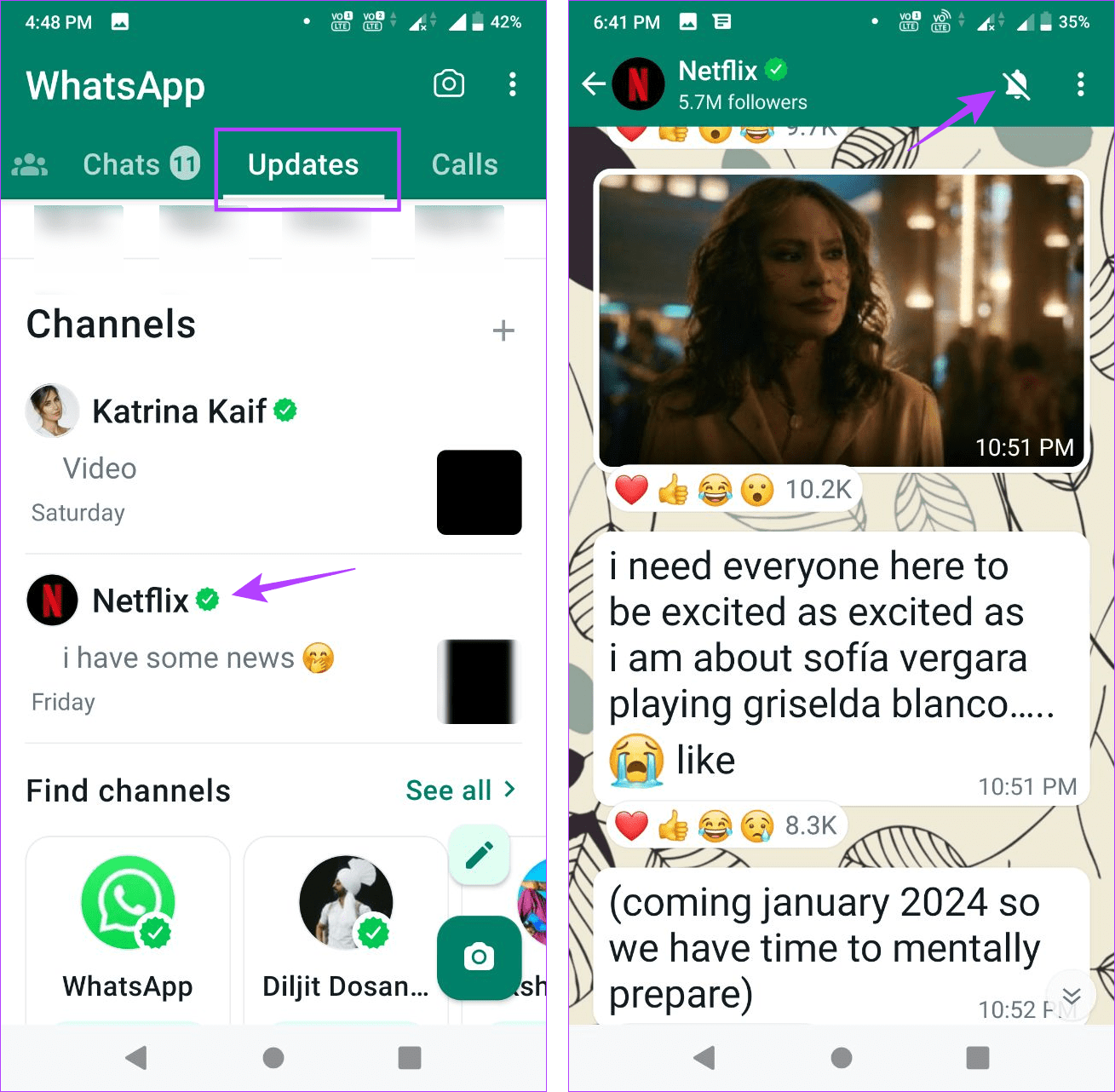
เพื่อให้แน่ใจว่าคุณจะได้รับการแจ้งเตือนสำหรับช่องทาง WhatsApp ที่เลือก
ขั้นตอนที่ 1:เปิด WhatsApp แล้วแตะที่อัปเดต
ขั้นตอนที่ 2:แตะที่ช่องที่คุณต้องการออก
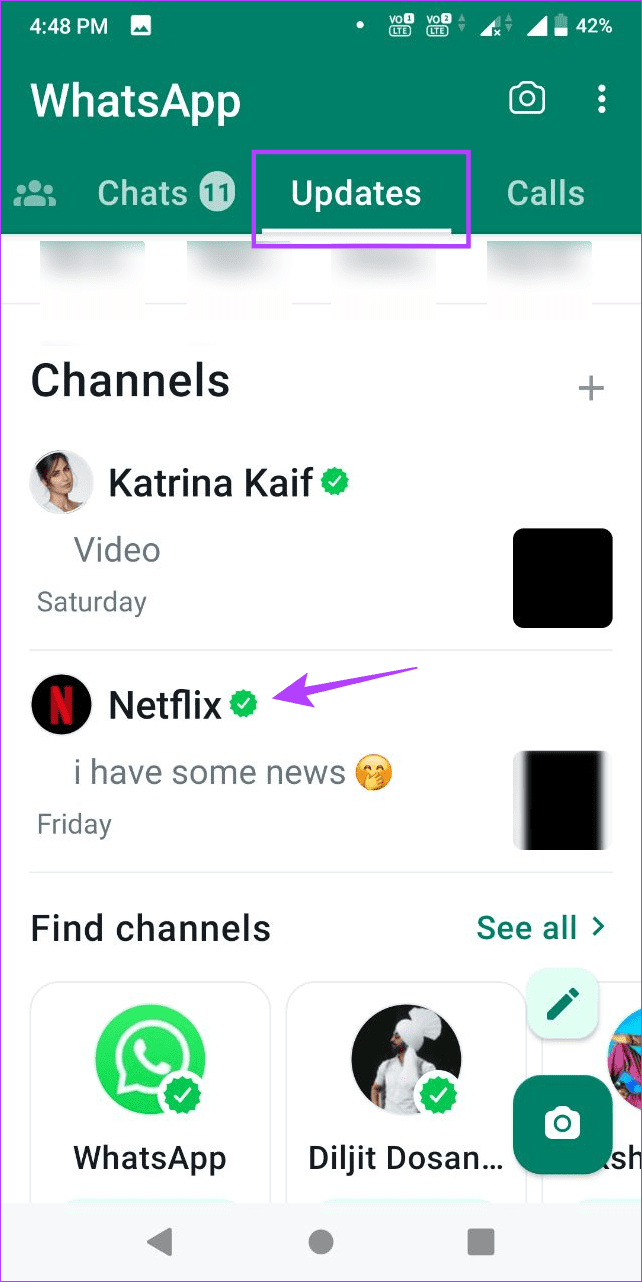
ขั้นตอนที่ 3:ที่มุมขวาบน ให้แตะที่ไอคอนสามจุด
ขั้นตอนที่ 4:จากตัวเลือก ให้เลือกเลิกติดตาม
ขั้นตอนที่ 5:แตะที่เลิกติดตามเพื่อยืนยัน
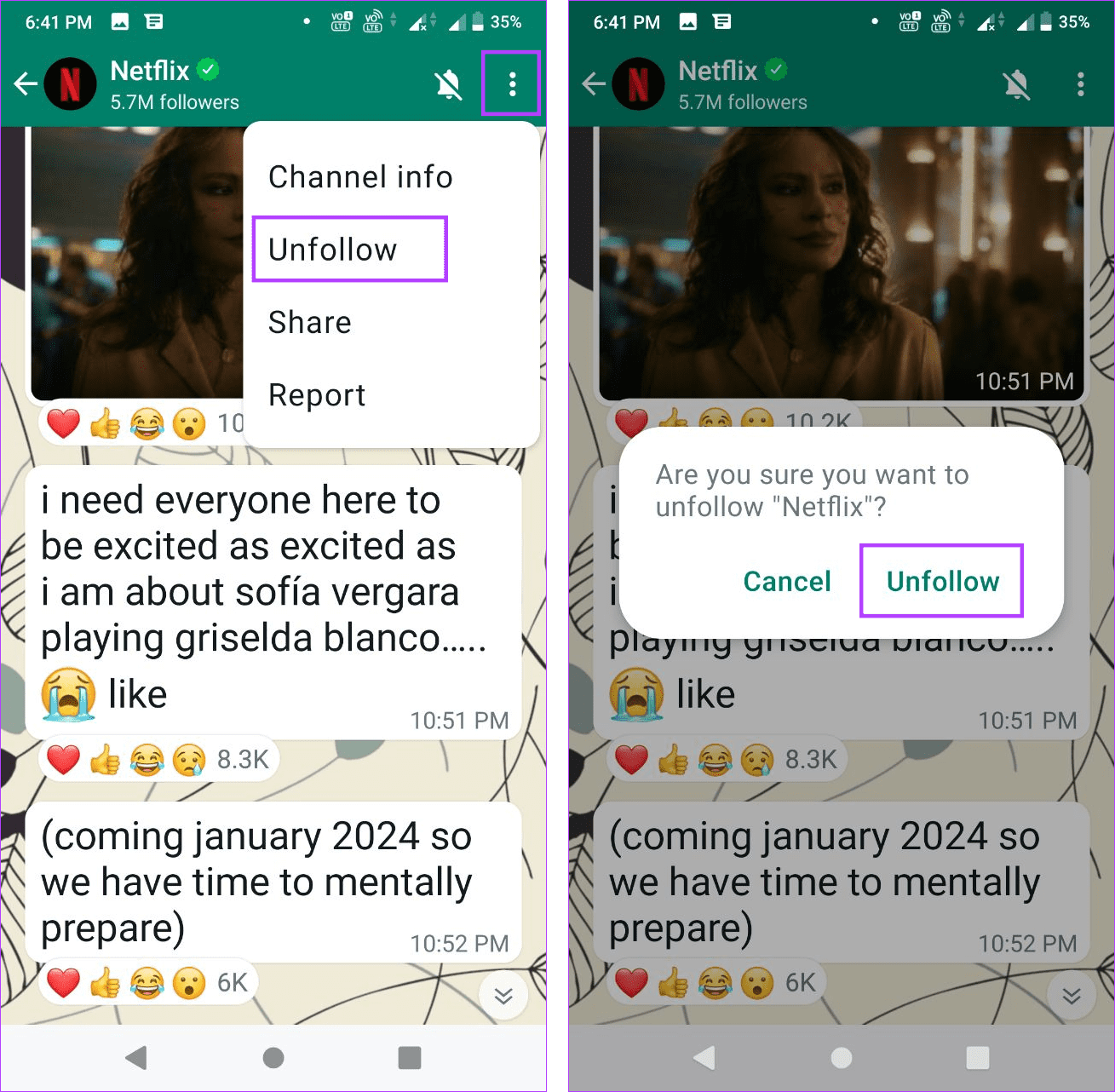
การดำเนินการนี้จะเลิกติดตามคุณจากช่องและลบออกจากรายการช่องของคุณบน WhatsApp
แม้ว่าฟีเจอร์ WhatsApp Channels จะใช้งานได้ในประเทศส่วนใหญ่ทั่วโลกแล้ว แต่ก็ยังอยู่ในช่วงเปิดตัว ซึ่งหมายความว่าอาจมีผู้ใช้ที่ยังไม่เห็นตัวเลือกนี้บนอุปกรณ์ของตน หากเป็นกรณีนี้กับคุณเช่นกัน ต่อไปนี้เป็นวิธีแก้ปัญหาที่อาจช่วยให้คุณรับช่องบน WhatsApp ของคุณได้
การอัปเดตแอปมีประโยชน์ในการทำให้คุณสามารถเข้าถึงฟีเจอร์ล่าสุดของแอปทั้งหมดได้ ดังนั้น หากคุณยังคงไม่เห็นช่องบน WhatsApp ให้ไปที่ Google Play Store หรือ App Store และตรวจสอบว่า WhatsApp กำลังรอการอัปเดตอยู่หรือไม่ หากเป็นเช่นนั้นจริง ให้ติดตั้งการอัปเดตและตรวจสอบอีกครั้ง คุณควรเห็นแท็บช่องหากมีให้บริการในภูมิภาคของคุณ
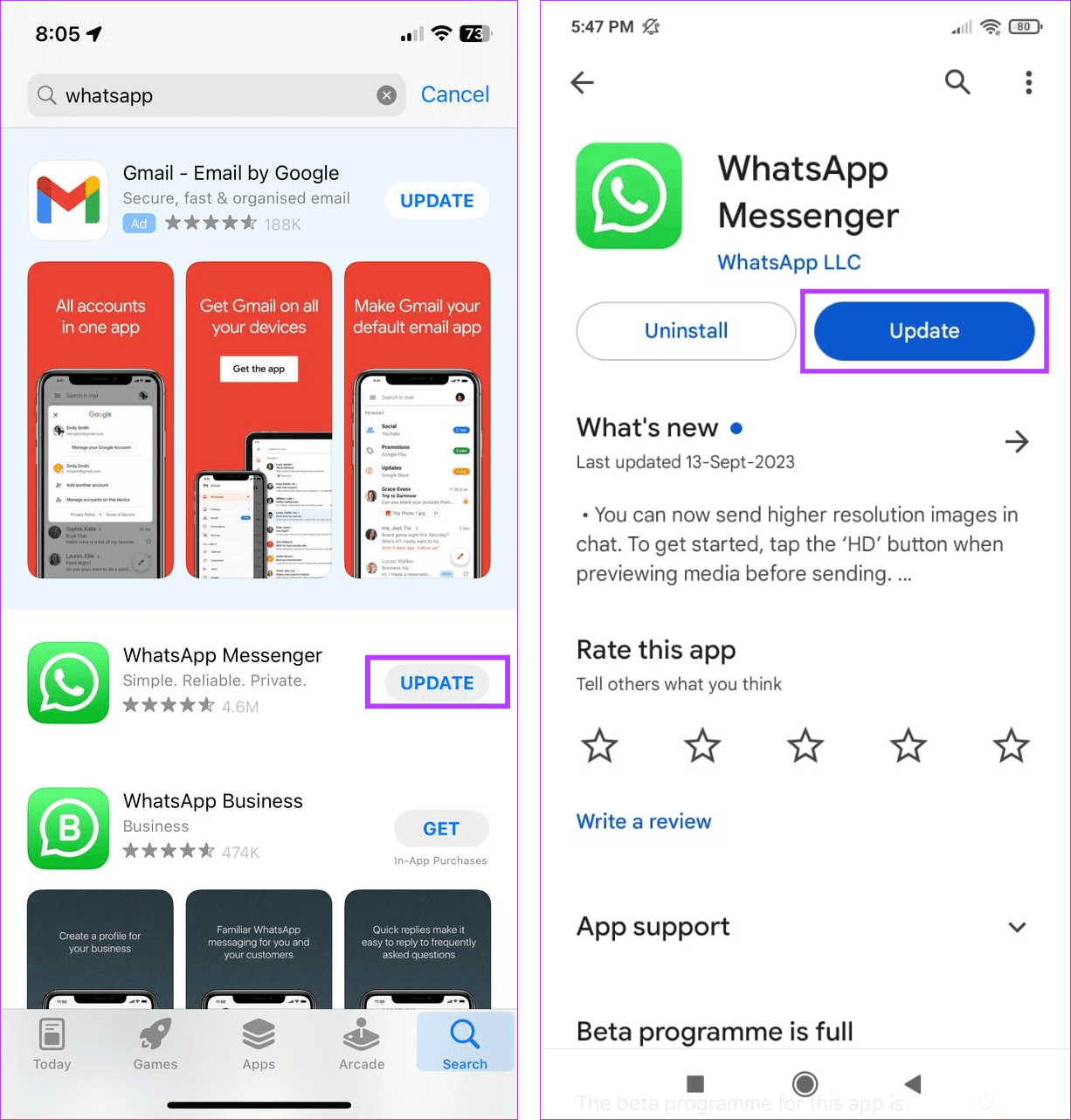
ดังที่เราได้กล่าวไว้ก่อนหน้านี้ เนื่องจาก WhatsApp ยังคงเปิดตัวฟีเจอร์ Channels จึงอาจยังไม่สามารถใช้งานได้กับอุปกรณ์ของคุณในขณะนี้ หากเป็นเช่นนั้น เราขอแนะนำให้คุณรอก่อนที่จะตรวจสอบอีกครั้ง ช่องบนอุปกรณ์ของคุณอาจยังอยู่ในการอัปเดต
1. WhatsApp Channels ปลอดภัยหรือไม่?
ตาม Meta บริษัทแม่ของ WhatsApp ช่องต่างๆ ได้รับการรักษาความปลอดภัยด้วยการเข้ารหัสจากต้นทางถึงปลายทางซึ่งเป็นการเพิ่มการรักษาความปลอดภัยอีกชั้นหนึ่งเพื่อปกป้องข้อมูลประจำตัวและรายละเอียดการระบุอื่นๆ ของผู้ดูแลช่องและผู้ติดตาม
2. ข้อความและสื่อของช่องจะคงอยู่ตลอดไปหรือไม่?
ไม่ ข้อความหรือสื่ออื่นใดที่ส่งทาง WhatsApp Channels จะถูกลบโดยอัตโนมัติหลังจากผ่านไป 30 วัน
3. คุณสามารถใช้ WhatsApp Channels บนเว็บ WhatsApp หรือแอปเดสก์ท็อปได้หรือไม่?
ได้ คุณสามารถใช้ช่องทาง WhatsApp บนเว็บหรือแอปเดสก์ท็อปของ WhatsApp ได้ อย่างไรก็ตาม เนื่องจากคุณลักษณะนี้เป็นส่วนเสริมล่าสุด จึงอาจไม่สามารถใช้ได้สำหรับคุณในขณะนี้
เราหวังว่าบทความนี้จะช่วยให้คุณเข้าใจช่องทาง WhatsApp และวิธีเพิ่มหรือเข้าถึงช่องทางเหล่านั้นบนอุปกรณ์ของคุณ หากคุณสับสนระหว่างช่องทางต่างๆ บน WhatsApp และ Telegram คุณสามารถตรวจสอบการเปรียบเทียบโดยละเอียดระหว่างWhatsApp Channel กับ Telegram Channelได้
เรียนรู้เกี่ยวกับสถานการณ์ที่คุณอาจได้รับข้อความ “บุคคลนี้ไม่พร้อมใช้งานบน Messenger” และวิธีการแก้ไขกับคำแนะนำที่มีประโยชน์สำหรับผู้ใช้งาน Messenger
ต้องการเพิ่มหรือลบแอพออกจาก Secure Folder บนโทรศัพท์ Samsung Galaxy หรือไม่ นี่คือวิธีการทำและสิ่งที่เกิดขึ้นจากการทำเช่นนั้น
ไม่รู้วิธีปิดเสียงตัวเองในแอพ Zoom? ค้นหาคำตอบในโพสต์นี้ซึ่งเราจะบอกวิธีปิดเสียงและเปิดเสียงในแอป Zoom บน Android และ iPhone
รู้วิธีกู้คืนบัญชี Facebook ที่ถูกลบแม้หลังจาก 30 วัน อีกทั้งยังให้คำแนะนำในการเปิดใช้งานบัญชี Facebook ของคุณอีกครั้งหากคุณปิดใช้งาน
เรียนรู้วิธีแชร์เพลย์ลิสต์ Spotify ของคุณกับเพื่อน ๆ ผ่านหลายแพลตฟอร์ม อ่านบทความเพื่อหาเคล็ดลับที่มีประโยชน์
AR Zone เป็นแอพเนทีฟที่ช่วยให้ผู้ใช้ Samsung สนุกกับความจริงเสริม ประกอบด้วยฟีเจอร์มากมาย เช่น AR Emoji, AR Doodle และการวัดขนาด
คุณสามารถดูโปรไฟล์ Instagram ส่วนตัวได้โดยไม่ต้องมีการตรวจสอบโดยมนุษย์ เคล็ดลับและเครื่องมือที่เป็นประโยชน์สำหรับการเข้าถึงบัญชีส่วนตัวของ Instagram 2023
การ์ด TF คือการ์ดหน่วยความจำที่ใช้ในการจัดเก็บข้อมูล มีการเปรียบเทียบกับการ์ด SD ที่หลายคนสงสัยเกี่ยวกับความแตกต่างของทั้งสองประเภทนี้
สงสัยว่า Secure Folder บนโทรศัพท์ Samsung ของคุณอยู่ที่ไหน? ลองดูวิธีต่างๆ ในการเข้าถึง Secure Folder บนโทรศัพท์ Samsung Galaxy
การประชุมทางวิดีโอและการใช้ Zoom Breakout Rooms ถือเป็นวิธีการที่สร้างสรรค์สำหรับการประชุมและการทำงานร่วมกันที่มีประสิทธิภาพ.


![วิธีกู้คืนบัญชี Facebook ที่ถูกลบ [2021] วิธีกู้คืนบัญชี Facebook ที่ถูกลบ [2021]](https://cloudo3.com/resources4/images1/image-9184-1109092622398.png)





